Voir que votre compte a été désactivé dans l'App Store et iTunes est un énorme inconvénient. Vous ne pourrez pas télécharger de nouvelles applications sans vous connecter, et vous ne pouvez pas non plus mettre à jour les applications sur votre appareil. Ce dernier est particulièrement important, car les logiciels obsolètes peuvent vous rendre vulnérable aux cyberattaques.
Heureusement, vous trouverez plusieurs solutions lorsque vous recherchez un correctif «Votre compte a été désactivé dans l'App Store et iTunes». De la déverrouillage de votre compte Apple ID à la contaction de l'équipe d'assistance d'Apple, je vais fournir une liste de façons de se remettre sur la bonne voie lors de la rencontre de ce problème.
Mais discutons d'abord les raisons possibles pour lesquelles ce problème peut vous arriver:
- Raison de sécurité: Apple peut verrouiller votre identifiant pour des raisons de sécurité, mais vous pouvez vérifier votre identité pour revenir dans votre profil.
- Mauvais choix du navigateur: vous pouvez utiliser une version obsolète ou incompatible du navigateur, ce qui vous empêche de se rapprocher de votre compte iCloud.
- Heure et date non vérifiées sur votre appareil: si vous n'avez pas l'heure et la date, votre ordinateur peut penser que quelqu'un essaie d'accéder à distance à votre compte.
- Entrer des détails de chant incorrects: si vous avez oublié vos informations de connexion, la réinitialisation de votre mot de passe peut vous aider à vous connecter à votre compte.
- Contenu et restrictions de confidentialité: vérifiez vos paramètres à cet égard, car cela peut être une raison pour l'accès limité à certaines parties de votre appareil, y compris l'App Store.
- Méthodes de paiement obsolètes et frais non rémunérés: L'absence / l'incapacité de procéder avec un paiement régulier pour les abonnements ne peut pas vous permettre d'utiliser davantage le service, ce qui pourrait entraîner la désactivation de votre compte.
- Glitches techniques: ils peuvent également empêcher votre App Store et iTunes de fonctionner correctement, mais vous pouvez souvent les résoudre en vous connectant et en retournant dans votre compte.
Comment réparer «votre compte a été désactivé dans l'App Store et iTunes»?
Les actions suivantes peuvent toutes vous aider à activer le compte dans l'App Store à nouveau:
- Déverrouiller le compte d'identification Apple
- Connectez-vous à l'aide d'un navigateur
- Vérifiez l'heure et la date sur votre appareil
- Réinitialisez le mot de passe Apple ID
- Vérifier les restrictions
- Afficher les méthodes de paiement et les mettre à jour
- Régler tous les frais non rémunérés
- Se déconnecter et revenir sur l'ID Apple
- Contactez le support Apple.
Déverrouiller le compte d'identification Apple
Si vous entrez le mauvais mot de passe entre six et 10 fois, votre compte sera désactivé. Lorsque cela se produit, il est préférable de laisser votre profil seul pendant environ 24 heures. Si vous vous souvenez du bon mot de passe, vous pouvez alors vous connecter avec vos détails corrects.
Comment débloquer le compte Apple ID sur l'iPhone et l'iPad
Pour déverrouiller un compte Apple ID sur votre iPhone ou iPad, connectez-vous à votre compte en suivant ces instructions.
- Ouvrez l'application Paramètres
- Sélectionnez Connectez-vous dans votre iPhone en haut de l'écran
- Entrez les détails de votre connexion Apple ID. Si vous devez utiliser l'authentification à deux facteurs, envoyez le code à l'un de vos appareils de confiance. Ensuite, saisissez les numéros que vous voyez de l'iPhone ou de l'iPad que vous essayez de vous connecter.
Comment débloquer le compte Apple ID sur Mac
Vous pouvez déverrouiller l'ID Apple de votre Mac en suivant ces étapes à la place.
- Ouvrir les paramètres du système
- Allez vous connecter en haut de la barre d'outils de gauche
- Entrez les détails de votre connexion Apple ID. Comme lorsque vous vous connectez à votre iPhone ou à votre iPad, terminez le processus d'authentification à deux facteurs si on vous le demande.
Étant donné qu'Apple a interrompu iTunes sur MacOS en 2019, vous voudrez peut-être supprimer iTunes de Mac si vous voyez toujours le programme sur votre appareil.
Connectez-vous à l'aide d'un navigateur
L'enregistrement à votre ID Apple à partir d'un navigateur peut vous aider à revenir sur votre compte et, par la suite, à utiliser votre profil avec l'App Store ou iTunes. Voici comment le faire:
- Allez sur https://icloud.com
- Sélectionnez Connexion
- Si vous avez un ID Apple sur votre iPhone, sélectionnez Continuez lorsque votre appareil vous demande si vous souhaitez vous connecter. Sinon, appuyez sur Utilisez un autre identifiant Apple
- Entrez vos détails de connexion. Si vous en avez besoin, vous pouvez vérifier avec l'authentification à deux facteurs.

Remarque: La connexion de votre ID Apple à partir d'un navigateur est un processus identique sur iPhone, iPad et Mac.
Vérifiez la date et l'heure sur l'appareil
La vérification de l'heure et de la date sur votre appareil peut aider à montrer que vous êtes au bon endroit, ce qui pourrait arrêter toutes les idées potentielles qu'une menace de sécurité se produit.
Comment vérifier l'heure et la date sur l'iPhone et l'iPad
- Accédez à Paramètres > Général > Date et heure
- Basculez automatiquement pour changer l'heure à l'endroit où vous vous trouvez. Sinon, si vous éteignez la bascule, définissez l'heure manuellement et choisissez le fuseau horaire correct.



Comment vérifier l'heure et la date sur Mac
- Ouvrez les paramètres du système et accédez à Général> Date & Heure
- Basculez automatiquement l'heure et la date .
Si vous souhaitez définir l'heure et la date manuellement:
- Basculer automatiquement l'heure et la date
- Cliquez sur Définir la date et l'heure
- Personnalisez l'heure à tout ce que vous voulez et aux coups .



Réinitialisez le mot de passe Apple ID
Si vous oubliez votre mot de passe et que vous ne vous en souvenez pas, vous pouvez suivre ces étapes pour réinitialiser le mot de passe Apple ID.
Comment réinitialiser le mot de passe Apple ID sur iPhone et iPad
- Accédez aux paramètres et cliquez sur l'option Apple ID en haut
- Choisissez l'option qui dit que vous avez oublié votre mot de passe
- Entrez un nouveau mot de passe après la vérification de votre identité.
Comment réinitialiser le mot de passe Apple ID sur Mac
La réinitialisation d'un mot de passe sur votre Mac est le plus facile via votre navigateur Web.
- Allez sur https://iforgot.apple.com
- Entrez votre identifiant Apple et complétez le captcha requis
- Sélectionnez Continuer
- Confirmez votre numéro de mobile si on vous demande de le faire et frappez à nouveau
- Cliquez sur la notification de mot de passe Apple Réinitialiser lorsqu'on lui demande. Après cela, modifiez votre mot de passe.
Vérifier les restrictions
La vérification des restrictions sur votre appareil peut vous aider à déterminer si vous devez les ajuster, ce qui vous permettrait d'utiliser votre ID Apple avec l'App Store ou iTunes.
Comment vérifier les restrictions sur l'iPhone et l'iPad
- Ouvrez l'application Paramètres et accédez à Screen Time> Contenu et restrictions de confidentialité
- Accédez à l'onglet ITUNES & APP STORE ACHATS
- Vérifiez que vous avez autorisé l'installation d'applications, la suppression des applications et les achats intégrés .

Remarque: les restrictions de contenu et de confidentialité sont désactivées par défaut lorsque le temps d'écran est éteint.
Comment vérifier les restrictions sur Mac
Vous pouvez vérifier les restrictions iTunes et App Store sur votre Mac en suivant ces instructions à la place.
- Ouvrez les paramètres du système et accédez au temps d'écran> Contenu et confidentialité
- En contenu et en confidentialité , allez pour les restrictions de stockage. Ici, vous pouvez basculer les exigences de votre magasin comme vous le souhaitez.

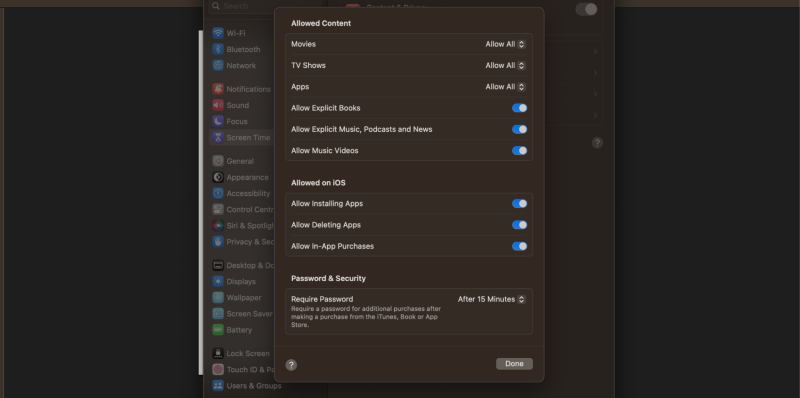
Afficher les méthodes de paiement et les mettre à jour
La mise à jour de vos méthodes de paiement vous permettra de réaliser à nouveau des achats dans l'App Store.
Comment afficher et mettre à jour les méthodes de paiement dans un compte Apple ID sur iPhone et iPad
- Ouvrez l'application Paramètres et cliquez sur votre ID Apple
- Appuyez sur le paiement et l'expédition
- Appuyez sur Modifier si vous devez supprimer votre mode de paiement actuel. Pour ajouter une nouvelle option, sélectionnez Ajouter un mode de paiement et entrez vos détails connexes.
Comment afficher et mettre à jour les méthodes de paiement dans un compte Apple ID sur Mac
- Accédez à l'App Store et sélectionnez votre ID Apple en bas de la barre d'outils gauche
- Appuyez sur Paramètres du compte en haut à droite
- Accédez aux informations de paiement > Gérer les paiements
- Sélectionnez Modifier si vous devez supprimer une méthode bancaire. Pour ajouter quelque chose de nouveau, allez pour ajouter le paiement et entrez les détails requis.
Régler tous les frais non rémunérés
Le réglage des frais impayés vous permettra d'utiliser votre comptoir App Store ou ITunes à nouveau normalement.
Le moyen le plus simple de régler les frais impayés sur votre compte est de modifier votre mode de paiement en quelque chose qui fonctionne, et vous pouvez le faire en suivant les instructions énumérées dans la section «Afficher les méthodes de paiement et les mettre à jour».
Connectez-vous et connectez-vous à l'ID Apple
L'enregistrement et le retour à votre ID Apple supprimera tous les problèmes qui pourraient avoir désactivé votre compte dans l'App Store ou iTunes.
Comment se déconnecter et dans votre identifiant Apple sur iPhone et iPad
- Ouvrez l'application Paramètres et cliquez sur votre ID Apple en haut de votre écran
- Sélectionnez Connexion en bas de la fenêtre suivante
- Entrez votre mot de passe
- Sélectionnez éteindre . Ensuite, appuyez sur Connectez-vous sur chaque processus suivant jusqu'à ce que vous vous soyez déconnecté de votre compte
- Entrez les détails de votre ID Apple pour vous connecter à nouveau
- Vérifiez votre identité avec l'authentification à deux facteurs si nécessaire.
Comment se déconnecter et dans votre identifiant Apple sur Mac
- Ouvrez les paramètres du système et accédez à votre identifiant Apple
- Sélectionnez Connexion en bas de votre écran
- Choisissez les formes de données que vous souhaitez conserver avant de vous déconnecter
- Accédez à la section de connexion , qui sera où vous aurez déjà vu votre identifiant Apple
- Entrez les détails de votre ID Apple et vérifiez avec l'authentification à deux facteurs si on vous le demande.
Étant donné qu'Apple n'utilise plus iTunes, opter pour supprimer la sauvegarde iTunes est une bonne idée pour vous protéger contre les virus et autres menaces qui pourraient provenir d'un logiciel obsolète.
Contacter le support Apple
Si aucune des options ci-dessus ne fonctionne et que votre compte est toujours désactivé, vous pouvez contacter l'équipe d'assistance d'Apple. La meilleure façon de le faire est via l'application de support Apple.
- Télécharger le support Apple sur l'App Store
- Connectez-vous avec votre identifiant Apple
- Allez à la barre de recherche en haut de la page d'accueil
- Mentionnez que votre compte a été désactivé dans iTunes et / ou l'App Store et frappez ensuite
- Apple fournira ensuite une liste d'options pour les meilleures solutions possibles. Appuyez sur l'appel ou discutez sous la section de contact pour contacter directement avec l'équipe d'assistance d'Apple.



Corrigez le problème désactivé le compte avec ces étapes
Lorsque vous voyez que votre compte a été désactivé dans l'App Store et iTunes, vous pouvez essayer de résoudre le problème de nombreuses façons. Certaines options sont plus simples, comme la déconnexion et dans votre compte, tandis que d'autres vous obligeront à mettre à jour les méthodes de paiement et à vérifier les restrictions. Vous pouvez également contacter l'équipe d'assistance d'Apple si nécessaire.
La meilleure façon de vous assurer que vous pouvez toujours accéder à votre compte est de garder votre logiciel protégé des virus. Sur votre Mac, vous pouvez utiliser la solution antivirus de MacKeeper pour des mises à jour et des alertes en temps réel.
Ce qui précède est le contenu détaillé de. pour plus d'informations, suivez d'autres articles connexes sur le site Web de PHP en chinois!
 Sonoma vs Sequoia: Qu'est-ce que la différence et qui est le meilleur?Apr 24, 2025 am 11:04 AM
Sonoma vs Sequoia: Qu'est-ce que la différence et qui est le meilleur?Apr 24, 2025 am 11:04 AMMacOS Sonoma vs Sequoia: un guide détaillé de comparaison et de mise à niveau Choisir entre MacOS Sonoma et Sequoia? Ce guide complet met en évidence les différences clés et vous aide à décider quel système d'exploitation répond le mieux à vos besoins. Alors que les deux offrent Rob
 Comment utiliser Google Chrome Dark ModeApr 24, 2025 am 11:02 AM
Comment utiliser Google Chrome Dark ModeApr 24, 2025 am 11:02 AMMalheureusement, Chrome lui-même n'offre pas un véritable mode sombre. Cela semble un peu bizarre, mais Google n'offre pas vraiment cette option aux utilisateurs de Chrome. Comment activer le mode sombre chrome Bien qu'il y ait des thèmes qui vous rapprocheront du mode sombre de Chrome, il n'y a pas d'option officielle qui est explicitement marquée comme le mode sombre. Pour activer le mode Chrome Dark sur votre ordinateur, certaines étapes supplémentaires sont nécessaires, telles que la modification des paramètres d'affichage de votre système macOS, le changement de logos, l'installation d'extensions de chrome ou la navigation en mode incognito. Voici trois façons de passer au mode sombre de Chrome: Méthode 1: Activer le mode sombre via les paramètres de préférence du système Google C
 Comment calculer les pourcentages sur un Mac de la bonne façonApr 24, 2025 am 11:01 AM
Comment calculer les pourcentages sur un Mac de la bonne façonApr 24, 2025 am 11:01 AMCompétences en pourcentage de maître et en pourcentage de maîtrise et facilement faire face aux applications quotidiennes! Au fil des ans, nous avons appris et utilisé la formule en pourcentage, qui est essentiellement un moyen de représenter les ratios comme nombres. Par exemple, au lieu d'utiliser "44/100", il vaut mieux dire "44%". Les pourcentages sont largement utilisés dans la vie quotidienne, tels que l'évaluation des progrès du projet, exprimant la confiance ou mesurer l'achèvement des objectifs. Cet article expliquera la méthode de calcul en pourcentage et recommandera plusieurs applications de calculatrice de pourcentage facile à utiliser pour le système Mac. Comment utiliser le pourcentage de calculatrice Dans la plupart des cas, nous utilisons des pourcentages pour calculer le pourcentage d'un certain nombre. Mais il n'est pas pratique d'utiliser fréquemment la calculatrice. Les mathématiques ne sont pas toujours faciles. Même l'opération mathématique la plus simple peut mal tourner. La plupart d'entre nous même
 Meilleures façons d'organiser des photos sur MacApr 24, 2025 am 10:49 AM
Meilleures façons d'organiser des photos sur MacApr 24, 2025 am 10:49 AMGérer votre bibliothèque photo débordante ne devrait pas casser la banque! Ce guide fournit un flux de travail rationalisé pour organiser des photos sur votre Mac, minimiser l'encombrement et maximiser l'efficacité. Nous couvrirons à l'aide de l'application Photos d'Apple et explorerons utile t
 Comment passer à MacOS 11 Big SurApr 24, 2025 am 10:48 AM
Comment passer à MacOS 11 Big SurApr 24, 2025 am 10:48 AMMacOS Big Sur 11: Guide de mise à niveau et préparation À partir du 12 novembre 2020, MacOS Big Sur 11 sera officiellement libéré au public. Cet article vous guidera sur la façon de mettre à niveau et de profiter de ses nouvelles fonctionnalités, y compris des modifications de conception révolutionnaires, des mises à jour du navigateur Safari, plus d'applications de catalyseur et une protection accrue de la confidentialité. Préparation de mise à niveau: Tout d'abord, confirmez que votre Mac est compatible. Tous les Mac ne peuvent pas exécuter Big Sur, et certains Mac plus anciens peuvent ne pas être compatibles même s'ils peuvent exécuter MacOS Catalina. Veuillez vérifier si votre modèle Mac est dans la liste suivante: MacBook (modèles 2015 et plus tard)
 Comment utiliser LinkedIn sur le Web et sur MacApr 24, 2025 am 10:43 AM
Comment utiliser LinkedIn sur le Web et sur MacApr 24, 2025 am 10:43 AMLinkedIn: votre centre de réseautage professionnel et de recherche d'emploi À l'ère numérique d'aujourd'hui, la présentation de l'expertise en ligne est cruciale. Alors que des plates-formes comme Twitter et Facebook jouent un rôle, LinkedIn règne en maître pour le réseautage professionnel et la chasse au travail. Thi


Outils d'IA chauds

Undresser.AI Undress
Application basée sur l'IA pour créer des photos de nu réalistes

AI Clothes Remover
Outil d'IA en ligne pour supprimer les vêtements des photos.

Undress AI Tool
Images de déshabillage gratuites

Clothoff.io
Dissolvant de vêtements AI

Video Face Swap
Échangez les visages dans n'importe quelle vidéo sans effort grâce à notre outil d'échange de visage AI entièrement gratuit !

Article chaud

Outils chauds

ZendStudio 13.5.1 Mac
Puissant environnement de développement intégré PHP

SublimeText3 version anglaise
Recommandé : version Win, prend en charge les invites de code !

Bloc-notes++7.3.1
Éditeur de code facile à utiliser et gratuit

Adaptateur de serveur SAP NetWeaver pour Eclipse
Intégrez Eclipse au serveur d'applications SAP NetWeaver.

Version Mac de WebStorm
Outils de développement JavaScript utiles









